К сожалению, иногда при попытке доступа к какому-то сайту или вообще при подключении к Интернету многие пользователи видят ошибку, в сообщении о которой указано, что не удается преобразовать адрес DNS-сервера. Что делать в такой ситуации, знает далеко не каждый пользователь. Но, как оказывается, особых причин для беспокойства нет, поскольку сбой устраняется достаточно просто.
Почему не удается преобразовать DNS-адрес сервера?
Как известно, DNS-серверы являются средствами интерпретации адресов интернет-ресурсов из числового выражения в символьное, при котором в адресах могут использовать и литеры, и цифры, и специальные знаки.
 Вам будет интересно:"Дедики" - что это такое?
Вам будет интересно:"Дедики" - что это такое?
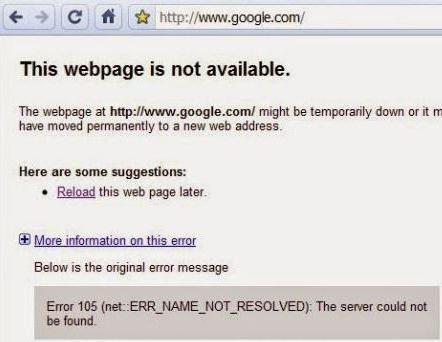
Так в чем же причина того, что иногда системе не удается преобразовать адрес DNS-сервера? Как правило, за этим может стоять воздействие вирусов, удаление антивирусного продукта (часто такое наблюдается с Avast), «слет» сетевых настроек или некорректно установленные параметры. Рассмотрим несколько типичных ситуаций с возможными методами устранения неполадок.
Ошибка «Не удается преобразовать DNS-адрес сервера»: что делать в первую очередь?
Прежде всего следует проверить компьютер на вирусы. Мало ли, может быть, причина действительно именно в этом. Но использовать для этого нужно какой-нибудь сторонний продукт, а не штатный сканер.
Но даже если вирусы найдены не будут, система все равно может выдавать сообщение о том, что не удается преобразовать адрес DNS-сервера. А значит, проблема состоит как раз в сетевых настройках. Поэтому изначально нужно проверить, выдается ли такое сообщение только при доступе к какому-то определенному сайту или вообще ко всем страницам при попытке их открытия. Если есть возможность, лучше проверить доступ с нескольких устройств, скажем, со стационарного компьютера, ноутбука и смартфона. Если не отвечает только один сайт, возможно, на нем просто проводятся технические работы. Если же доступ заблокирован для всех ресурсов, проблема может иметь причину со стороны провайдера. Но при условии возможности доступа с какого-то одного устройства причину того, что системе не удается преобразовать адрес DNS-сервера, следует искать именно установленных сетевых параметрах.
Проверка состояния DNS-клиента
На стационарном компьютере или ноутбуке в первую очередь следует проверить состояние DNS-клиента.
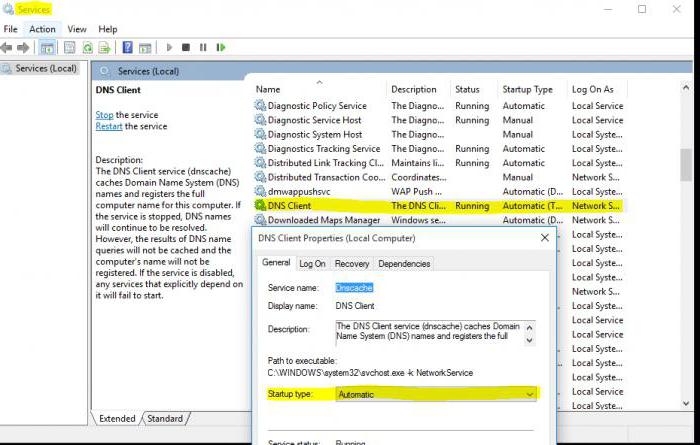
Для этого используется раздел служб, в который можно войти через администрирование компьютера, но проще сразу ввести команду services.msc в консоли «Выполнить» Win + R). Здесь нужно найти соответствующую строку и посмотреть на установленный тип запуска. Параметр должен соответствовать автоматическому запуску. Если значение другое, следует вызвать меню свойств и изменить его.
Контроль настроек используемого протокола
Если такое решение не сработает, нужно использовать сетевые настройки, в частности, используемый по умолчанию протокол (как правило, это IPv4).
Находим его в разделе изменения настроек сетевого адаптера, нажимаем кнопку свойств и проверяем, что установлено в полях предпочитаемого и альтернативного DNS-сервера. Возможно, как это часто бывает, установлено автоматическое получение параметров.
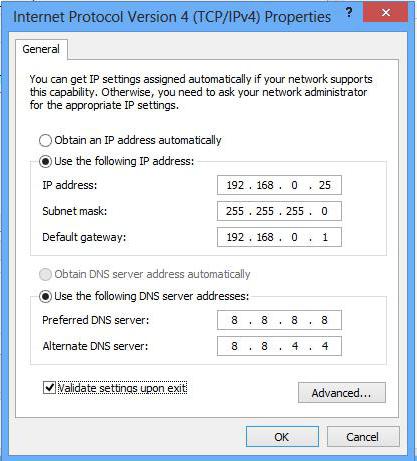
Можно попытаться их поменять на значения, предлагаемые сервисом Google Public DNS. Тут в одной строке следует установить четыре восьмерки, а в другой - две восьмерки и две четверки. В принципе, какая комбинация будет использована для каждого типа серверов, особой роли не играет.
Очистка кэша DNS и восстановление параметров
Наконец, если сообщение об ошибке, гласящее, что не все равно не удается преобразовать адрес DNS-сервера, появляется снова, можно просто очистить кэш DNS или даже сбросить параметры.
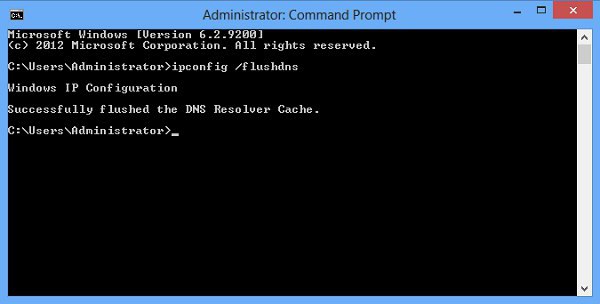
Для кэша используется командная строка, запущенная с правами админа, в которой прописывается ipconfig /flushdns. Можно, конечно, еще добавить команды перерегистрации конфигурации, но в большинстве случаев хватит обычной очистки.
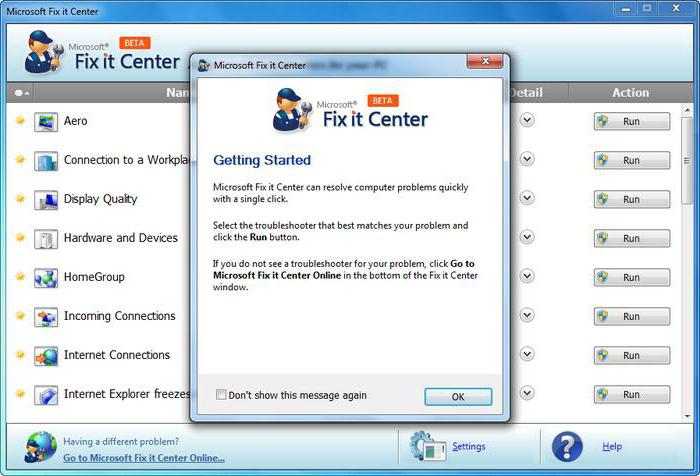
В принципе, если подобными вещами заниматься лень, можно скачать и установить на компьютер специальное приложение Microsoft Fix It! (оно, кстати, и было разработано именно для того, чтобы устранять ошибки подключения к Интернету). Достаточно просто активировать утилиту и дождаться окончания процесса сканирования и устранения сбоев (процессы протекают полностью в автоматическом режиме без участия пользователя).
Вместо послесловия
В целом же предлагаемые решения позволяют устранить достаточно много проблем, касающихся настроек DNS. Они одинаково хорошо применимы не только к описанной выше ошибке, которая имеет 105-й код, но и к некоторым другим сбоям, когда в качестве основной причины отсутствия связи или доступа к ресурсам называются проблемы этого характера. Но если подходить к устранению сбоя с практической точки зрения, многим пользователям, которые не особо разбираются в сетевых настройках, можно посоветовать применение «родной» программы от Microsoft, тем более, что никто лучше их самих не знает Windows-системы. Но в принципе, если хоть какие-то понятия о настройках системы все же есть, лучше обратиться к решениям без применения автоматического фиксера.
